Wenn Sie die Arbeit an einem Aufgabe unterbrechen müssen, können Sie die Aufgabe so aufteilen, dass ein Teil des Vorgangs später im Zeitplan beginnt. Sie können eine Aufgabe in beliebig viele Abschnitte aufteilen.
-
Wählen Sie auf der Registerkarte Ansicht in der Gruppe Vorgangsansichtendie Option Gantt-Diagramm aus.
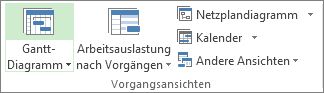
-
Wählen Sie auf der Registerkarte Vorgang in der Gruppe Zeitplan die Option Aufgabe teilen aus.
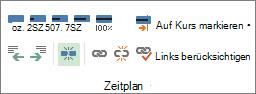
-
Klicken Sie auf der Gantt-Leiste des Vorgangs auf die Leiste an dem Datum, an dem die Aufteilung erfolgen soll, und ziehen Sie den zweiten Teil der Leiste auf das Datum, an dem die Arbeit erneut beginnen soll.
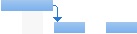
Um eine Aufteilung in einer Aufgabe (Join) zu entfernen, ziehen Sie einen Abschnitt der Aufgabe, bis er einen anderen Abschnitt berührt.
Hinweis: Wenn Ihr Projekt bereits aufgeteilte Vorgänge enthält, Sie aber nicht sicher sind, warum, wurde Ihr Projekt möglicherweise abgeglichen, während Teilungen möglich sind. Wählen Sie auf der Registerkarte Ressource in der Gruppe Ebene die Option Abgleichsoptionen aus. Aktivieren Sie im Dialogfeld Ressourcenausgleich das Kontrollkästchen Abgleich kann Teilungen in verbleibender Arbeit erstellen , um Teilungen als Ergebnis des Abgleichs zuzulassen, oder deaktivieren Sie dieses Kontrollkästchen, um Teilungen während des Ressourcenausgleichs zu verhindern.
Weitere Themen in diesem Artikel
Verschieben von Teilen einer geteilten Aufgabe
-
Wählen Sie auf der Registerkarte Ansicht in der Gruppe Vorgangsansichtendie Option Gantt-Diagramm aus.
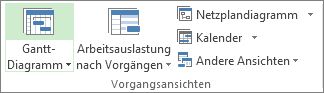
-
So verschieben Sie einen Teil: Zeigen Sie mit der Maus auf einen anderen Teil des geteilten Vorgangs als den ersten.
So verschieben Sie das Ganze: Zeigen Sie auf den ersten Teil des geteilten Vorgangs.
-
Der Cursor ändert sich in einen Vier-Wege-Pfeil

-
Ziehen Sie die Leiste nach links, um früher zu beginnen, oder ziehen Sie sie nach rechts, um später zu beginnen.
Hinweis: Wenn Ihr Projekt bereits aufgeteilte Vorgänge enthält, Sie aber nicht sicher sind, warum, wurde Ihr Projekt möglicherweise abgeglichen, während Teilungen möglich sind. Wählen Sie auf der Registerkarte Ressource in der Gruppe Ebene die Option Abgleichsoptionen aus. Aktivieren Sie im Dialogfeld Ressourcenausgleich das Kontrollkästchen Abgleich kann Teilungen in verbleibender Arbeit erstellen , um Teilungen als Ergebnis des Abgleichs zuzulassen, oder deaktivieren Sie dieses Kontrollkästchen, um Teilungen während des Ressourcenausgleichs zu verhindern.
Ändern der Dauer eines geteilten Vorgangs
Um die Dauer des gesamten geteilten Vorgangs (einschließlich aller Abschnitte) zu ändern, geben Sie eine neue Dauer in das Feld Dauer ein.
Sie können auch die Dauer jedes Abschnitts eines geteilten Vorgangs anpassen:
-
Wählen Sie auf der Registerkarte Ansicht in der Gruppe Vorgangsansichtendie Option Gantt-Diagramm aus.
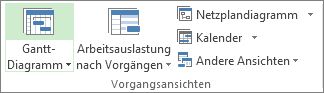
-
Zeigen Sie auf das rechte Ende eines Teils der geteilten Aufgabe, bis sich der Cursor in einen Erweiterungspfeil

-
Ziehen Sie nach links, um die Dauer des Teils zu verkürzen, oder ziehen Sie nach rechts, um die Dauer zu verlängern.
Ändern des Vorgangsbalkenstils für geteilte Aufgaben
Standardmäßig werden geteilte Aufgaben in der Gantt-Diagrammansicht mit gepunkteten Linien dargestellt, die jeden geteilten Teil verbinden. Sie können die Darstellung der Teilung ändern, indem Sie die Art der geteilten Leiste ändern.
-
Wählen Sie auf der Registerkarte Ansicht in der Gruppe Vorgangsansichtendie Option Gantt-Diagramm aus.
-
Wählen Sie auf der Registerkarte Format in der unteren rechten Ecke der Gruppe Gantt-Diagrammformatvorlage die Schaltfläche Formatbalkenformatvorlagen aus.
-
Wählen Sie im Dialogfeld Balkenarten in der Spalte Name der Tabelle die Option Teilen aus.
-
Wählen Sie auf der Registerkarte Balken unter Mittlere Optionen für die geteilte Leiste in den Listen Form, Muster und Farbe aus.










